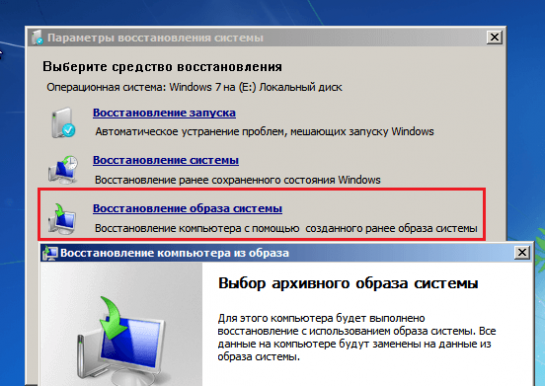În timpul unui singur lansați ferestreleSistemul execută multe procese. Prin urmare, atunci când Windows nu se pornește, pot exista mai multe motive pentru aceasta. Mai jos vom analiza ce poate provoca o eroare la pornirea Windows și, de asemenea, rezolvați problema.
Probleme hardware
Nu ne vom baza pe inoperabilitatea echipamentelor, deoarece pe cont propriu și fără abilitățile necesare pentru a determina ce echipament este spart este destul de dificil. Mai jos sunt prezentate câteva tipuri de erori care indică faptul că problema este legată în special de hardware:
- Eșecul aceluiași driver care se repetă într-un cerc poate indica inoperabilitatea dispozitivului, care este controlat de acest driver.
- Erori care sunt însoțite de apariția ecran albastru poate indica o problemă cu memoria RAM a dispozitivului.
- Diverse artefacte sau o imagine complet lipsă indică probleme cu placa video.
- Dacă boot-ul Windows îngheață într-o anumită etapă sau nu începe deloc, aceasta indică inoperabilitate hard disk.
- Dacă computerul se oprește brusc în timpul pornirii, acest lucru poate indica o defecțiune a sursei de alimentare, placa de baza, și alteori alte hardware-uri.
Încărcați probleme de corupție a fișierelor
Dacă în primele etape de încărcare Sistem Windows Dacă detectează absența fișierelor de pornire importante, mesajul „BOOTMGR lipsește” poate apărea pe ecran. În plus, această problemă poate fi însoțită de alte mesaje, precum și absența completă a oricăror inscripții (ecran negru cu sau fără cursor).
Bootmgr - un bootloader de sistem de operare care nu este disponibil utilizatori obișnuiți. Cu toate acestea, utilizatorii pot să-l formateze cu ușurință pornind de la mass-media externe. Ulterior sistem de operare nu se va incarca.
Probleme de registru
Dacă cauza problemei a fost un registru deteriorat, atunci boot-ul Windows ar putea nici măcar să nu pornească. În schimb, pe ecran va fi afișat un mesaj potrivit căruia sistemul s-a prăbușit și va fi oferit și pentru a utiliza mediul de recuperare.

Destul de des, recuperarea ajută la încărcarea registrului din copie de rezervă și rezolvați problema de pornire a Windows.

Cu toate acestea, recuperarea poate să nu fie întotdeauna reușită, deoarece este posibil ca sistemul să nu aibă copiile de rezervă necesare.
Depanare la pornirea Windows
Mediul de recuperare
Pornirea Windows 7 este mult mai convenabil de reluat decât Windows XP, care nu a reușit să obțină un mediu de recuperare. Când instalați Windows, acest mediu este instalat pe hDD, are o secțiune separată, precum și un bootloader separat. De aceea, mediul de recuperare nu afectează problemele cu care se confruntă Windows.
Pentru a porni mediul de recuperare, apăsați tasta F8 și selectați „Depanarea computerului” din toate opțiunile de pornire Windows.
Apoi, pentru a intra în mediul de recuperare, sistemul vă va cere să introduceți o parolă. Dacă ai uitat parola sau nu ai drepturi de administrator, va trebui să pornești mediul de recuperare de pe discul de instalare.
Ar trebui să recurgiți la acest punct dacă nu știți motivul exact al lipsei de a porni Windows.
Selectați Reparație pornire. Sistemul va scana și va rezolva problemele găsite.

Puteți utiliza această metodă dacă Windows a încetat încărcarea după instalarea programului, infectarea computerului cu viruși sau modificarea registrului.
Opțiunea „Restaurare sistem” va ajuta la remedierea problemei, dar numai dacă punctele de restaurare au fost salvate.

Principiul de funcționare este destul de simplu: selectați punctul de restaurare dorit, datat între timp, când nu au existat probleme cu Windows. Reînceperea sistemului va începe, după care Windows se va porni normal.
Se utilizează atunci când nu există copii de rezervă salvate pe computer, dar aveți un punct de recuperare salvat pe suportul amovibil.
Selectați „System Image Recovery”, apoi conectați-vă la computer suporturi amovibilepe care există o arhivă a imaginii de sistem. Apoi, urmați instrucțiunile Expertului de recuperare.
Repararea manuală a registrului
Se aplică atunci când instrucțiunile de mai sus nu au rezolvat problema. Pe Windows, o copie de rezervă a registrului este creată la fiecare 10 zile, astfel încât puteți încerca să descărcați singur cea mai recentă copie de rezervă.
- Din lista de opțiuni disponibile, selectați „Prompt Command” și introduceți următoarea comandă „notepad” în ea, apoi apăsați Enter. Va incepe program standard "Caiet". Selectați în antetul programului meniul „File” - „Open”.
- Accesați directorul C: \\ Windows \\ System32 \\ config
- În partea de jos a ferestrei din coloana „Tip fișier”, schimbați setarea pe „Toate fișierele” pentru a vedea conținutul complet al acestui folder. Următoarea listă de fișiere se referă la registrul curent: Default, Sam, System, Security, Software (fără extensie).
- Fiecare dintre aceste fișiere trebuie redenumit sau anexat la ele cu extensia .old.
- În folder "Config" deschideți folderul "Regback". Conține copii de rezervă ale registrului. Copiați-le unul câte unul în folder "Config".
- Du-te înapoi la fereastră „Opțiuni de recuperare” iar în partea de jos, selectați butonul. Dacă problema a apărut din cauza unei defecțiuni a registrului, începeți Windows va trece amenda.
Recuperare fișiere
Un utilitar minunat este încorporat în Windows care restabilește perfect protejat fișiere Windows. În meniu „Opțiuni de recuperare” selectați elementul "Linie de comanda" și scrie următoarea comandă în ea:
/ scannow / offbootdir \u003d C: \\ / offwindir \u003d C: \\ Windows
Comanda "Scaneaza acum" va începe o scanare a sistemului, "Offbootdir" indică o scrisoare discul de sistem, "Offwindir" duce la folderul Windows.
Vă rugăm să rețineți că, în mediul de recuperare, este posibil ca literele cu unități să nu se potrivească cu cele vizibile în mod normal bootarea ferestrelor. Prin urmare, înainte de a începe scanarea, asigurați-vă că rulați Notepad (acest proces este descris mai sus) și verificați litera discului de sistem din Explorer.
Recuperare manuală de fișiere
Dacă metodele de mai sus nu au adus rezultatul corect, ar trebui să încercați să restaurați manual metoda fișiere de pornireși, de asemenea, suprascrierea înregistrării de pornire master a HDD.
Pentru a face acest lucru, deschideți meniul „Opțiuni de recuperare” – "Linie de comanda" și executați următoarea comandă, după specificarea literei secțiunii prin Notepad:
Acum rulați alternativ următoarele două comenzi:
După aceea, reporniți repornirea Windows-ului.
Aceste metode vă pot ajuta să remediați multe erori de pornire Windows. Dacă sfaturile de mai sus nu v-au ajutat, rămâne doar ajutorul centrului de service - problema poate fi în hardware.
Recuperare pornire
După începerea acestei opțiuni de recuperare, vor fi căutate și remediate următoarele probleme:
- erori în sectoarele de pornire,
- intrări incorecte în meniul de pornire
- fișiere de boot corupte.
Fereastra de diagnosticare a sistemului va apărea imediat și instrumentul de reparare la pornire va încerca să remedieze automat problemele apărute.
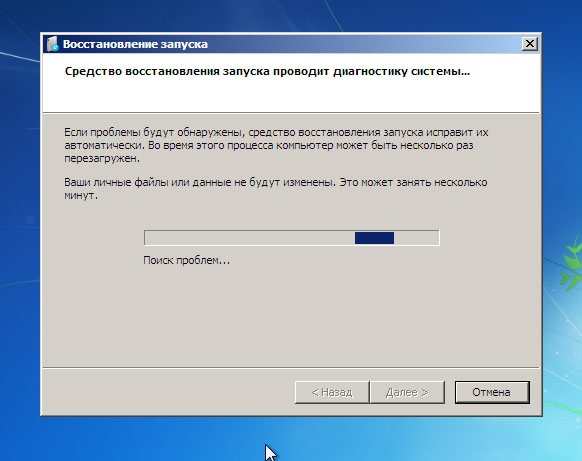
După un timp, va fi afișată o fereastră cu rezultatele scanării.
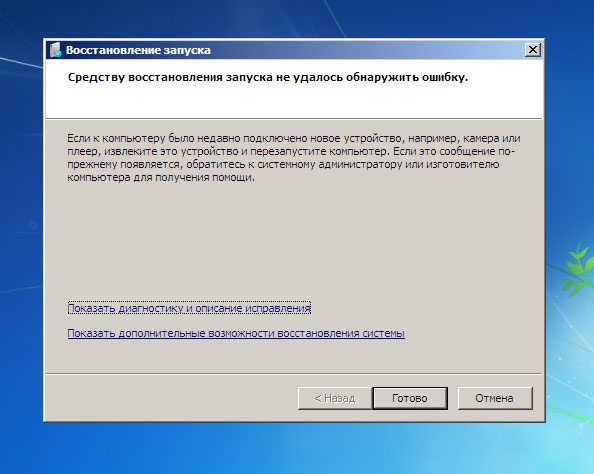
Dacă doriți să obțineți mai multe informații despre diagnostic, faceți clic pe link Afișați diagnosticul și descrierea remedierii.

Utilizați bara de defilare pentru a vizualiza raportul complet. Recomandările de corectare se află în partea de jos a listei.

Dacă nu s-au găsit probleme, atunci după apăsarea butonului Terminat Vei reveni la fereastra de selectare a opțiunilor de recuperare pentru încercări ulterioare de restaurare a sistemului.
Dacă instrumentul de reparare la pornire nu a reușit să remedieze problema, adică Dacă problemele nu sunt rezolvate, veți primi o notificare cu o propunere de a trimite un raport Microsoft. Făcând clic pe link Afișați detaliile problemei, Vă puteți familiariza cu mijloacele găsite și problemele pregătite pentru trimitere.

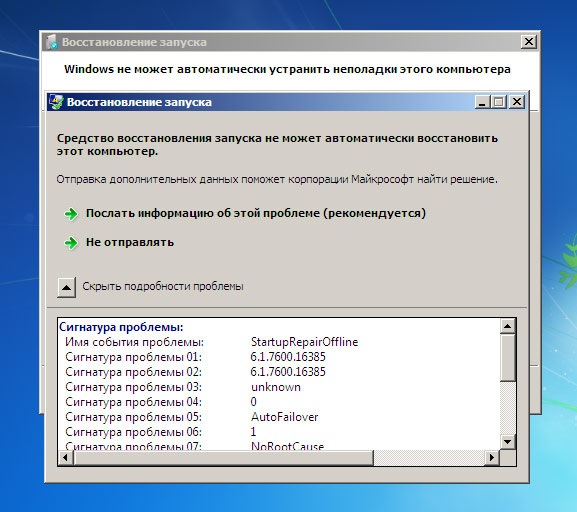
Efectuați una dintre acțiunile propuse, ca urmare, se deschide o fereastră cu rezultatele scanării, unde două link-uri devin disponibile: Afișați diagnosticul și descrierea remedierii. Făcând clic pe acest link, veți deschide o listă detaliată a verificării efectuate, precum și cauza problemei (derulați în jos).
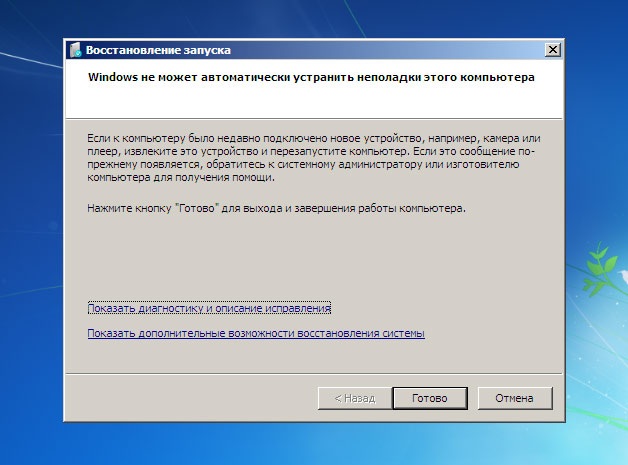
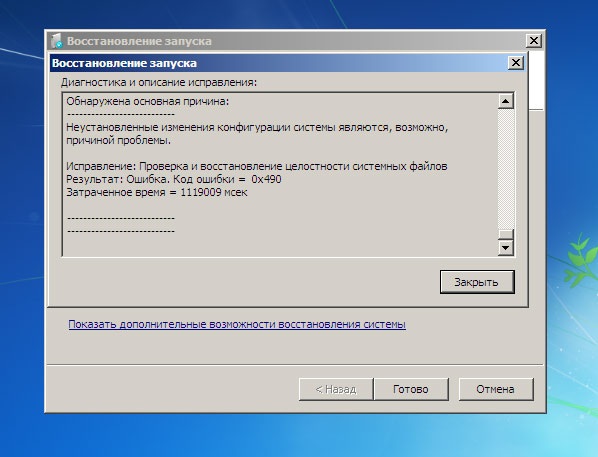
Apasa pe link Afișați opțiuni avansate de recuperare a sistemului- va deschide o fereastră pentru selectarea opțiunilor de recuperare pentru încercări suplimentare de restaurare a sistemului. Apăsarea butonului va produce același rezultat. Anulare.
Prin apăsarea butonului Terminat, Vei trimite sistemul să repornească (Uneori, în ciuda unei astfel de declarații categorice a instrumentului de reparare de pornire despre imposibilitatea de a remedia problemele computerului, sistemul de operare se pornește și repornește fără probleme după repornire).
Dacă instrumentul de reparare pentru pornire a fost găsit și remediat, computerul va reporni automat sau puteți da clic pe buton Terminat. Apropo, Raportul privind rezultatele diagnosticului va fi salvat și pe hard disk la% WinDir% \\ System32 \\ LogFiles \\ SRT \\ SRTTrail.txt.

- poate rezolva doar anumite probleme, de exemplu fișierele de sistem lipsă sau deteriorate. Acest instrument nu poate rezolva defecțiuni hardware, cum ar fi un accident de disc sau incompatibilitatea memoriei și nu protejează împotriva atacurilor de virus.
- Instrument de recuperare pentru pornire nu este destinat să rezolve problemele instalare Windows, de asemenea, nu va putea ajuta la recuperarea fișierelor personale, cum ar fi fotografii sau documente. Pentru a vă proteja calculatorul, faceți periodic copii de rezervă pentru sistem și fișiere.
Dacă primiți un mesaj de eroare care indică daune sistemul de fișiere în timp ce executați Windows și aveți un cont cu privilegii de administrator, încercați să rulați utilitatea liniei de comandă sfc. Pentru a face acest lucru, deschideți meniul startSelectați Toate programele - Standardfaceți clic dreapta pe element Linie de comandași selectați Rulat ca administrator. Apoi, la un prompt de comandă, tastați sfc / scanare. Utilitarul va verifica integritatea tuturor celor protejate fișiere de sistem și, dacă este posibil, înlocuiți fișierele cu probleme.
Un alt mod de a rezolva problemele de pornire este (probleme cu înregistrarea principală de pornire ( MBR), sectorul cizmei sau Date de configurare de pornire (BCD))) - constă în încercarea de a repara manual folosind instrumentul Bootrec într-o sesiune de linie de comandă. Pentru mai multe informații despre linia de comandă în Windows RE, consultați mai jos.
Acest articol descrie cum să remediați eroarea. discul de pornirerăspunzând la asta.
Salut. Cred că mulți dintre cei care au întâlnit cel puțin o dată problema de a porni Windows și au încercat să-l remedieze folosind discul de pornire sau sistemul în sine:
am dat peste un mesaj repetat că instrumentul de recuperare a lansării este neputincios. Aproape nici o resursă pe care o știu nu a oferit nicio soluție inteligibilă la această problemă. Și, cu excepția trimiterii utilizatorului la reinstalarea ferestrelorNu sfătui nimic.
Vă ofer o soluție la problema remedierii unor intrări registrul Windows, care provoacă o defecțiune circulară a instrumentului de recuperare. În general, principiul este simplu - înlocuim nefuncționalitatea copie de ferestre Fișiere din backup-ul registrului. De fapt, vom face ceea ce Windows însuși încearcă să facă - doar noi vom face manual și sigur. Funcționează la oricare dintre versiuni Windows. Sau nu funcționează ...
Unele programe instalate recent vor trebui sacrificate.
INAINTE SA INCEPI.
- sper că ai folosit deja toate fondurile; unii ajută foarte mult Ultima configurație cu parametrii de lucru
- încercați să urmați sfaturile cu atenție, altfel după acțiuni erupționale, alte mijloace vor fi complet inutile - sistemul va fi bătut cu adevărat irevocabil
- nu dau garanții, dar merită să verificați
La bord:
- discul de pornire Windows sau unitatea flash USB (dacă instrumentul încorporat nu funcționează)
- bătut și incapabil să ruleze Windows pe un computer / laptop
Lansăm instrumentul de recuperare pentru lansare.
Aparent, de când citiți acest articol, în mod repetat. Încă o dată întâlnim un mesaj care
Instrumentul de reparare pentru pornire nu poate restaura automat acest computer
Windows nu poate rezolva automat acest computer
și căutați instrumente suplimentare pentru a lucra Afișați opțiuni avansate de recuperare a sistemului. Avem nevoie de o consolă de comandă:
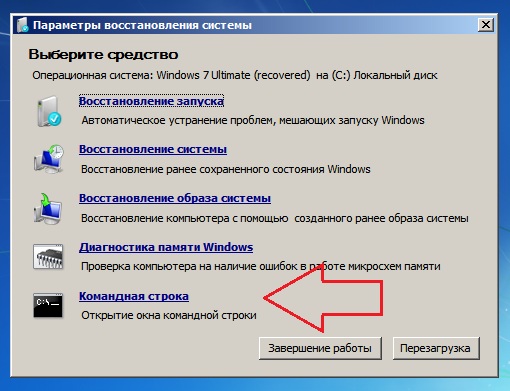
Consola se va deschide de la X. Permiteți-mi să vă reamintesc că aceasta este litera mediului foarte mare pe care se află fișierele de pornire (instalare) Windows. Să mergem la secțiunea cu sistem instalat. Aceasta este de obicei secțiunea C. Dacă există mai multe partiții, să nu mai vorbim de sisteme, va trebui să navigați în funcție de locul ocupat, directoare, conturi. Dar chiar și în acest caz, fanteziile Windows în timpul instalării sunt de obicei suficiente pentru literele C și D.
- introducem discul necesar cu comanda în modul:
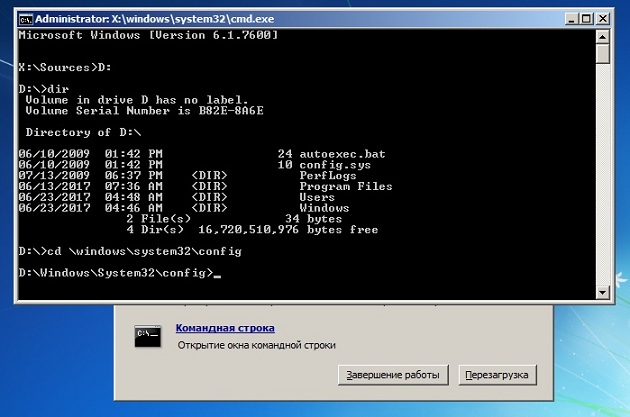
aveam o unitate de sistem D
- verificați conținutul acestuia. Cel mai cale rapidă pentru a face acest lucru - introduceți comanda:
dacă au apărut foldere în acest mod Fișiere de program, Spațiul de lucru iar alții, sunteți la locul potrivit.
- accesați directorul sistemului Windows:
unde din nou afișează conținutul său pentru cea mai bună navigare cu comanda dir si cusă creăm un folder care să conțină fișierele cu care vom lucra (în cazul în care ceva nu merge bine). Am numit noul dosar de rezervă - numele este arbitrar:
Copie de rezervă Md

- și copiați întregul conținut al directorului în acest folder:
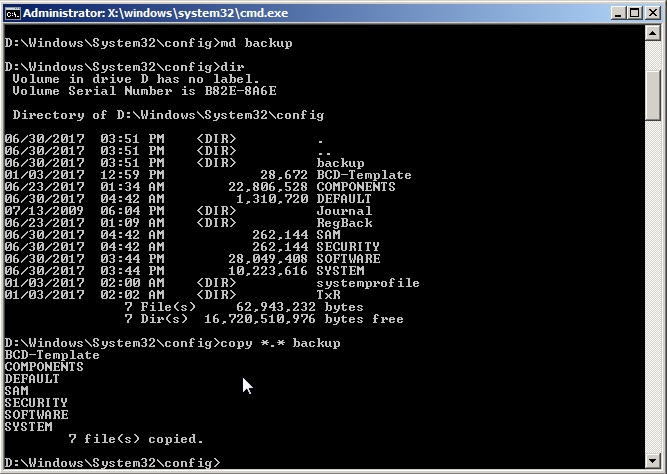 Dacă prima încercare eșuează și trebuie să rescrieți conținutul, ca răspuns la o întrebare de consolă, apăsați A.
Dacă prima încercare eșuează și trebuie să rescrieți conținutul, ca răspuns la o întrebare de consolă, apăsați A.
ATENŢIE. În acest moment, nu trebuie să apară erori. Dacă ceva nu a mers bine, repetați munca de la început pas cu pas.
- Acum suntem interesați de conținutul dosarului RegBack:
Aproape toți utilizatorii au același conținut și arată așa ceva (comanda dir să ajute):
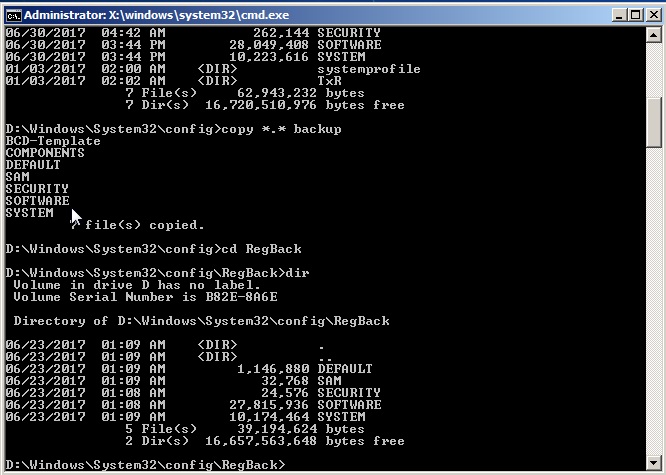
Principalul lucru este să nu dosare goale cu conținut de 0 octeți.
- Copiați conținutul folderului RegBack cu comanda (urmăm sintaxa):
și făcând clic pe introduce copiați conținutul în directorul de unde este vizualizat folderul (Windows \\ System32 \\ config). Dacă consola necesită confirmare, apăsați Y sau A.
- Închideți consola și reporniți.
Erorile critice la pornirea Windows 7 apar din mai multe motive: din cauza defecțiunilor hardware, din cauza problemelor cu sistemul în sine sau din cauza blocărilor. software-ul. În unele cazuri, o relație directă între cauză și efect poate fi urmărită dacă defecțiunea s-a produs după instalarea aplicației, a driverului, a conectării unui dispozitiv nou, etc. În alte cazuri, sursa erorii este dificil de determinat.
Probleme hardware
Problemele care apar înainte de pornirea Windows 7 sunt legate de hardware, deci există doar câteva cuvinte despre ele. Oricare dintre dispozitive poate fi vinovat de eșec, dar cel mai adesea se dovedesc a fi RAM și un hard disk. Mesajul va ajuta să înțelegeți mai detaliat, care în cazul eroare critica este afișat pe ecran.
Fiecare utilizator a văzut vreodată (BSOD). Vom lăsa cea mai mare parte din ceea ce este scris acolo în culise, deoarece pentru diagnostic nu avem nevoie decât de următoarele:
- tipul de eroare - o linie din partea de sus a ecranului scrisă cu majuscule prin subliniere (paragraful 1 din imagine);
- cod de eroare - un identificator numeric în formă hexadecimală și parametrii suplimentari ai acestuia (punctul 2 din imagine);
- driverul sau aplicația care a provocat BSOD, precum și adresa unde s-a produs defecțiunea (punctul 3 din imagine). În cazul problemelor hardware care apar înainte de inițializarea driverelor și în unele alte cazuri, acest parametru nu este.

Următoarele date pot indica probleme cu hard disk-ul sau controlerul său:
- 0x00000077 - KERNEL_STACK_INPAGE_ERROR
- 0x0000007A - KERNEL_DATA_INPAGE_ERROR
- 0x0000007B - INACCESSIBLE_BOOT_DEVICE
- 0x00000024 — NTFS_FILE_SYSTEM
- 0x0000008E - KERNEL_MODE_EXCEPTION_NOT_HANDLED
Adesea, erorile de memorie se simt cu aceste mesaje:
- 0x0000002E - DATA_BUS_ERROR
- 0x00000050 - GRESEALA DE PAGINA IN SPATIU NEPAGINAT
- 0x00000077 - KERNEL_STACK_INPAGE_ERROR
- 0x0000007A - KERNEL_DATA_INPAGE_ERROR
- 0x0000012B - FAULTY_HARDWARE_CORRUPTED_PAGE
- 0x0000007F - UNEXPECTED_KERNEL_MODE_TRAP
- 0x0000004E - PFN_LIST_CORRUPT etc.
Adesea, o defecțiune RAM se manifestă într-o varietate de erori care pot apărea în orice moment când computerul pornește și rulează.
Repararea unei defecțiuni hardware simple ajută adesea. recuperare BIOS Setarea la setările implicite sau, după cum se spune, resetarea la valorile implicite. Acest lucru se poate face în mai multe moduri: folosind propria opțiune BIOS, prin trecerea unui jumper special la covoraș. placa de circuit sau oprirea temporară a cipului CMOS (locația de stocare BIOS).
Pentru a readuce configurarea BIOS la setările implicite utilizând propria opțiune, trebuie să:
- accesați meniul apăsând butonul destinat pentru aceasta imediat după pornirea mașinii (F2, F4, F12, Ștergere sau altele - acest lucru este scris în partea de jos a ecranului de salvare a plăcii de bază);
- deschideți fila Ieșire (de obicei), poziționați cursorul pe opțiunea LOAD BIOS DEFAULT (în unele versiuni se numește LOAD SETUP DEFAULTS sau LOAD FAIL-SAFE DEFAULTS) și apăsați Enter;
- apăsați F10 și Da (sau Y) pentru a ieși și a salva setările.
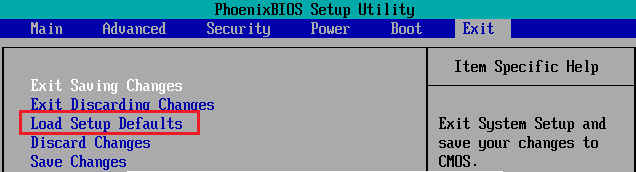
Alte modalități sunt de a comuta un jumper special pentru a reseta BIOS-ul în poziția CLR CMOS (opțiunile de nume sunt CCMOS, Clear CMOS, Clear CMOS, Clear RTC etc.) sau scoaterea temporară a bateriei de pe placă. Pe unele mat. Plăcile au un buton special pentru asta.

Dacă metoda nu a ajutat, eșecul este probabil mai grav și este conectat la defecțiunea unuia dintre dispozitive. Acasă, puteți încerca să găsiți nodul problematic deconectându-l sau înlocuindu-l cu unul similar. Dacă acest lucru nu este posibil, trebuie să contactați specialiști.
Utilizarea modului sigur Windows 7
În unele cazuri, o eroare de pornire apare numai în modul normal și în modul sigur ( modul sigur) Sistemul pornește fără probleme. Dacă acesta este cazul dumneavoastră, folosim această oportunitate.
Pentru a intra în modul sigur, înainte de a porni Windows, apăsați de mai multe ori tasta F8. Când vedeți o astfel de listă pe ecran, selectați elementul din ea:
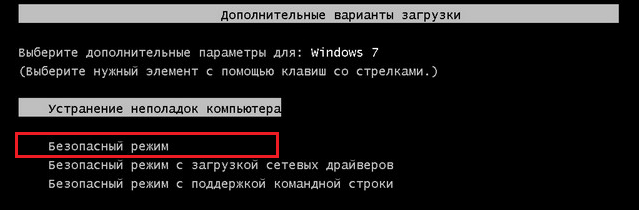
După încărcarea desktopului, trebuie să deschideți Start, accesați meniul „Toate programele”, deschideți folderul „Standard”, apoi „Utilități” și selectați „Restaurare sistem” de acolo.
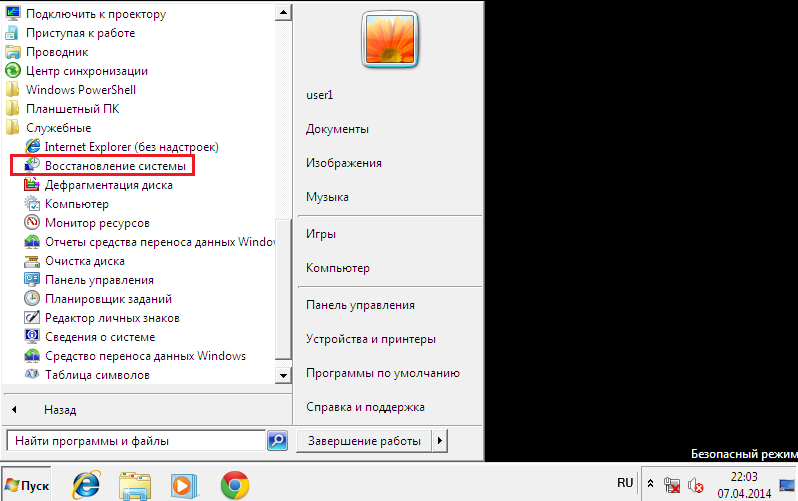
Acest instrument Windows 7 va ajuta la remedierea erorilor de pornire care apar din cauza corupției registrului de sistem, eliminarea sau corupția fișierelor importante, instalarea de drivere eșuate, atacuri de virus și alte lucruri legate de sistem și software.
- După începerea recuperării, trebuie să selectați un punct de control care a fost creat cel târziu la data la care s-a produs defecțiunea, apoi faceți clic pe Următorul.

- După confirmarea selectării punctului, faceți clic pe „Finalizare” și așteptați până când „Recuperare” își finalizează activitatea. Aceasta va readuce Windows 7 la starea care a fost înainte de apariția erorilor de pornire. Registrul, fișierele, driverele, actualizările, programele instalate sau modificate mai târziu de această dată vor fi șterse sau returnate la starea lor normală. Fișierele din folderele utilizatorului nu vor fi afectate.
În plus, puteți utiliza căutarea automată a problemelor și a soluțiilor acestora. Pentru asta:
- porniți în modul sigur cu suport pentru driverele de rețea;

- deschide Panoul de control, selectează secțiunea „Sistem și securitate” și „Verifică starea computerului” din „Setări”.

- Extindeți fila „Întreținere” și în secțiunea „Căutați soluții pentru problemele indicate în rapoarte” faceți clic pe „Căutați soluții”.

În unele cazuri, sistemul generează rapoarte de eroare care sunt trimise către centrul de asistență Microsoft. Dacă există o soluție pregătită pentru problema dvs., o puteți utiliza.
Mediul de recuperare
Dacă sistemul nu se pornește în modul sigur, dacă instrumentul de recuperare nu găsește punct de control sau nu funcționează, există încă o posibilitate - Windows RE. Windows RE este o completare a Windows 7, un mediu de recuperare care funcționează indiferent dacă sistemul principal pornește sau nu se pornește. Instrumentele încorporate în Windows RE vă permit să:
- rezolva problemele care împiedică pornirea normală a computerului;
- anulați modificările recente trecând înapoi la un punct de întrerupere
- verificați memoria RAM instrumente Windows 7;
- restaurați sistemul dintr-o imagine de arhivă dacă a fost creat anterior;
- rulați instrumentul pentru verificarea și restaurarea fișierelor de sistem sfc verificare grea conduceți, rulați utilități antivirus, editor de registru etc.
Pentru a intra în mediul Windows RE, din meniul F8, selectați „Depanare computer”.

Când ajungeți în fereastra „Opțiuni de recuperare”, veți avea ocazia să selectați instrumentul dorit.
Recuperare pornire
Pentru a identifica și a rezolva problemele care împiedică încărcarea Windows 7, selectați prima opțiune din lista de opțiuni: „Restaurare pornire”. Acest instrument va verifica și repara automat MBR (înregistrare de pornire master), starea celor responsabili de încărcarea cheilor de registru și a fișierelor de sistem. Cel mai adesea, erorile la pornirea de la Windows 7 cu ajutorul său sunt rezolvate cu succes.

Dacă restaurarea lansării nu a ajutat la rezolvarea problemei, puteți utiliza același instrument familiar pentru a anula ultimele modificări - „Restaurare sistem”. Se întâmplă că în nu vede un singur punct de control, ci în mediul Windows RE - vede.
Pentru a rula acest instrument în „Opțiuni de recuperare” este al doilea element din partea de sus.

Dacă aveți o imagine de arhivă creată în timpul funcționării stabile a Windows și a programelor, puteți restaura de la ea chiar aici. Pentru a face acest lucru, conectați unitatea cu imaginea la computer, selectați al treilea element din lista de opțiuni de recuperare - „Restaurați imaginea sistemului” și urmați instrucțiunile expertului.
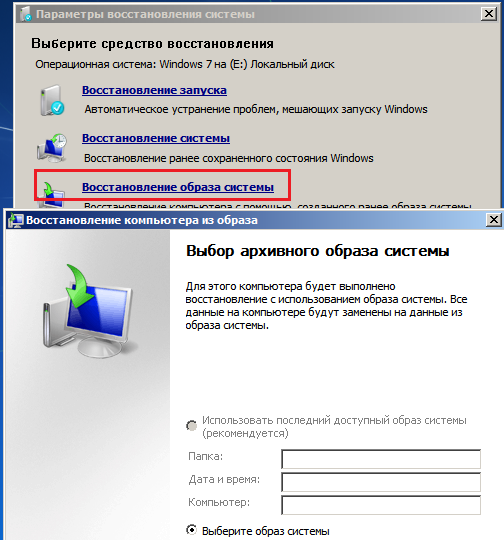
Windows Memory Diagnostics vă ajută să identificați problemele cu memorie RAM cu suspiciuni de defecțiune a acestuia. Mai sus, am enumerat ce erori la pornirea unui computer pot fi un semn al problemelor cu memoria RAM. Este posibil ca doar din cauza lor sistemul dvs. să nu se pornească.
Pe lângă defecțiunile de memorie, problemele de pornire pot fi cauzate și de hard disk, sau mai bine zis, de erorile sistemului de fișiere și de sectoarele rele. Mediul de recuperare vă permite, de asemenea, să căutați și să rezolvați astfel de probleme. Pentru aceasta prin linie de comanda trebuie să rulați sistemul utilitate chkdsk cu parametrii / f și / r, ceea ce înseamnă căutarea și corectarea erorilor, precum și restabilirea conținutului sectoare releși așteptați rezultatele. Intervenția utilizatorului în această procedură nu este necesară - este complet automată.
Și în final - dacă bănuiți că sistemul nu se pornește din cauza infecției cu virus, mediul de recuperare vă permite să rulați instrumente antivirus.
Pentru a face acest lucru, rulați linia de comandă și prin aceasta deschideți exploratorul.
- Introduceți comanda pe linia de comandă notepad și apăsați Enter pentru a deschide blocul de notițe.
- Prin meniul File - Open, lansați Explorer - rețineți că, în mediul de recuperare, scrisorile de unitate nu se potrivesc uneori cu încărcarea literelor atunci când încărcați Windows în modul normal.
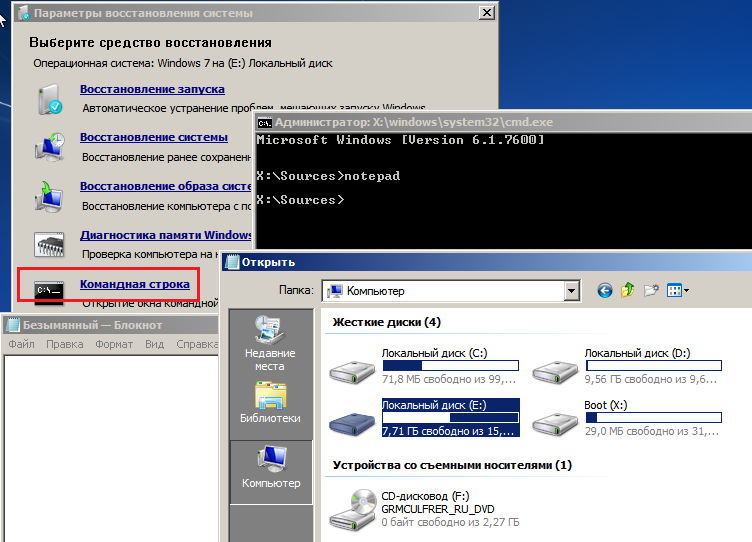
- Pentru a vedea tot conținutul directorilor, în caseta „Tip fișier”, selectați „Toate fișierele”.

- Accesați folderul în care se află programul antivirus, de exemplu, utilitatea CureIt.exe și rulați-l.
După aceea, reporniți computerul. Se poate argumenta cu un grad ridicat de probabilitate că următorul strat Windows va avea succes.